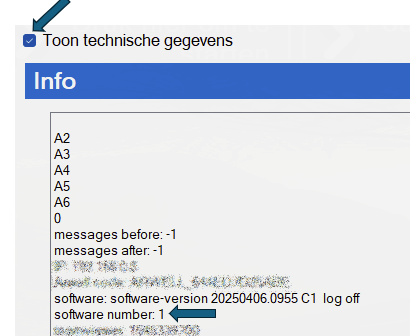Zelf een probleem oplossen.
U kan de meeste van uw problemen snel en eenvoudig oplossen, lees aandachtig de onderstaande tips.
Problemen met digitale betalingen
Indien uw digitale betalingen niet meer werken kan u hier zien of er problemen zijn bij de provider.
Als er geen problemen zijn bij uw provider Pay.nl, kan u best even uw internet controleren.
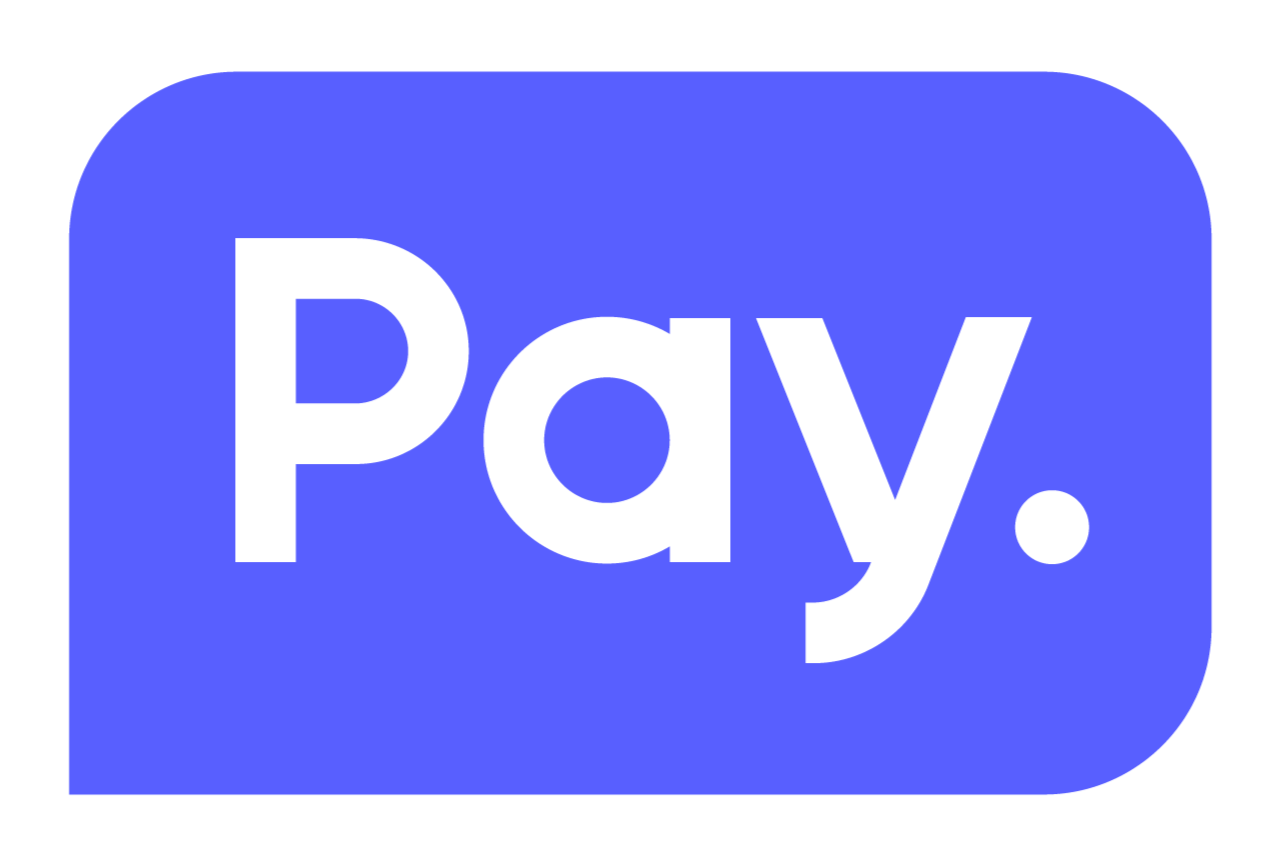

LET OP! je moet enkel de oplossing kiezen die uw probleem het meest benaderd. Er wordt ook een verschil gemaakt tussen bemand en onbemand
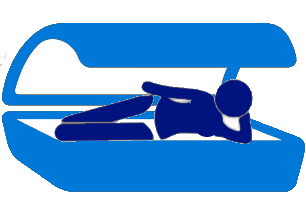
Bemand / onbemand
SOMMIGE OF ALLE ZONNEBANKEN VERTONE “tech. prob.” ALS MELDING.
Als uw sturing er uitziet zoals hieronder afgebeeld.
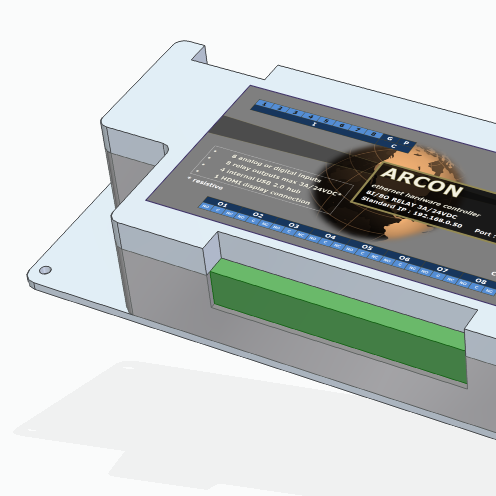
Arcon verlaat het gamma.
Componenten voor dit type sturing zijn NIET meer verkrijgbaar.
Bemand / onbemand
SOMMIGE OF ALLE ZONNEBANKEN VERTONE “tech. prob.” ALS MELDING.
Als uw sturing er uitziet zoals hieronder afgebeeld.

Arwell bestaat uit meerdere Arcons die via RS485 bus met elkaar communiceren. Indien er een storing op uw bus, kan deze communicatie verbroken worden. In de meeste gevallen zal Arcon deze communicatie zelf herstellen.
Indien het probleem zich blijft stellen, voer dan de volgende stappen uit :
STAP 1
Herstart uw Arwell software.
Dit kan u doen door in te loggen als eigenaar -> naar Configuratie te gaan -> Toon technische informatie -> op het tabblad “info” vindt u een knop “Software herstarten” -> verlaat configuratiescherm
STAP 2
indien nog niet in orde, zet de spanning van de Arcon even af, en terug aan.
STAP 3
indien dan nog niet in orde, stuur bericht naar service-dienst.
Bemand / onbemand
PROBLEMEN NA EEN UPDATE VAN WINDOWS
Als u problemen heeft na een update van Windows kan u het onderstaande formulier invullen.
Enkel voor bemand
LICENTIEPROBLEMEN
Indien u op het scherm ziet verschijnen dat uw licentie is vervallen, en u recht heeft op een lifetime licentie, onderneem dan de volgende stappen:
STAP 1
Zet uw tablet uit
STAP 2
Kijk na of de USB-stekker van de USB naar ethernet-omvormer er goed in zit (bakje aangesloten op uw tablet rechts bovenaan)
STAP 3
Herstart uw tablet
Bemand / onbemand
ELEKTRICITEITSPANNE
ENKEL ALS UW STURING VAN HET HIERONDER AFGEBEELDE TYPE IS.
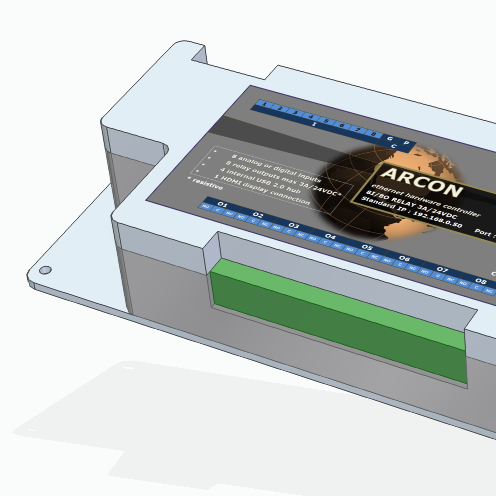
Als de spanning is uitgevallen en uw Arwell start niet normaal op, moet u de Arwell herstarten.
Het kan ook helpen om de router te herstarten. Volg hiervoor dezelfde stappen als bij “1 of meerdere Arcons reageren niet”
Bemand / onbemand
PROBLEMEN MET BETALINGEN VIA PAY.NL
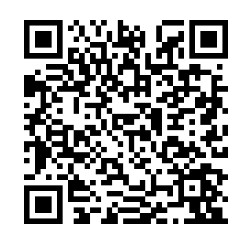
Indien de QR-code voor Pay.nl niet verschijnt, is er een probleem bij uw payment-provider. Hieraan kunnen wij niets verhelpen. Gelieve voor dit probleem contact met Pay.nl op te nemen.
Meestal zal dit probleem zich automatisch herstellen, als de verbinding met de server van Pay.nl terug aanwezig is.
U kan steeds zelf via de onderstaande link nakijken of er problemen zijn met de server van Pay.nl
https://status.pay.nl/
onbemand
TOEGANGSCONTROLE
ENKEL ALS UW TOEGANSCONTROLE VAN HET HIERONDER AFGEBEELDE TYPE IS.

Als u als eigenaar inlogt zal het systeem vragen om binnen de 30 tellen nogmaals in te loggen. Doet u dit, herstart uw toegangscontrole.
Manueel terug opstarten doet u door 10 seconden (niet korter) op de power-knop te drukken. Als het systeem uitstaat, moet je 4 seconden op de power-knop drukken.
Als de grafiek onderaan het scherm geen beweging meer vertoond, moet u zowiezo het toestel via de manuele procedure herstarten.
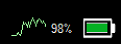

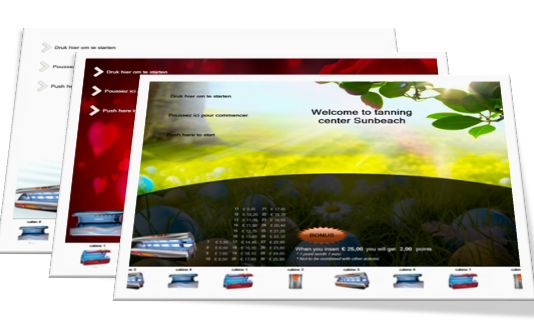

Belangrijke updates
Via deze weg willen wij u op de hoogte houden van nieuwe aanpassingen.
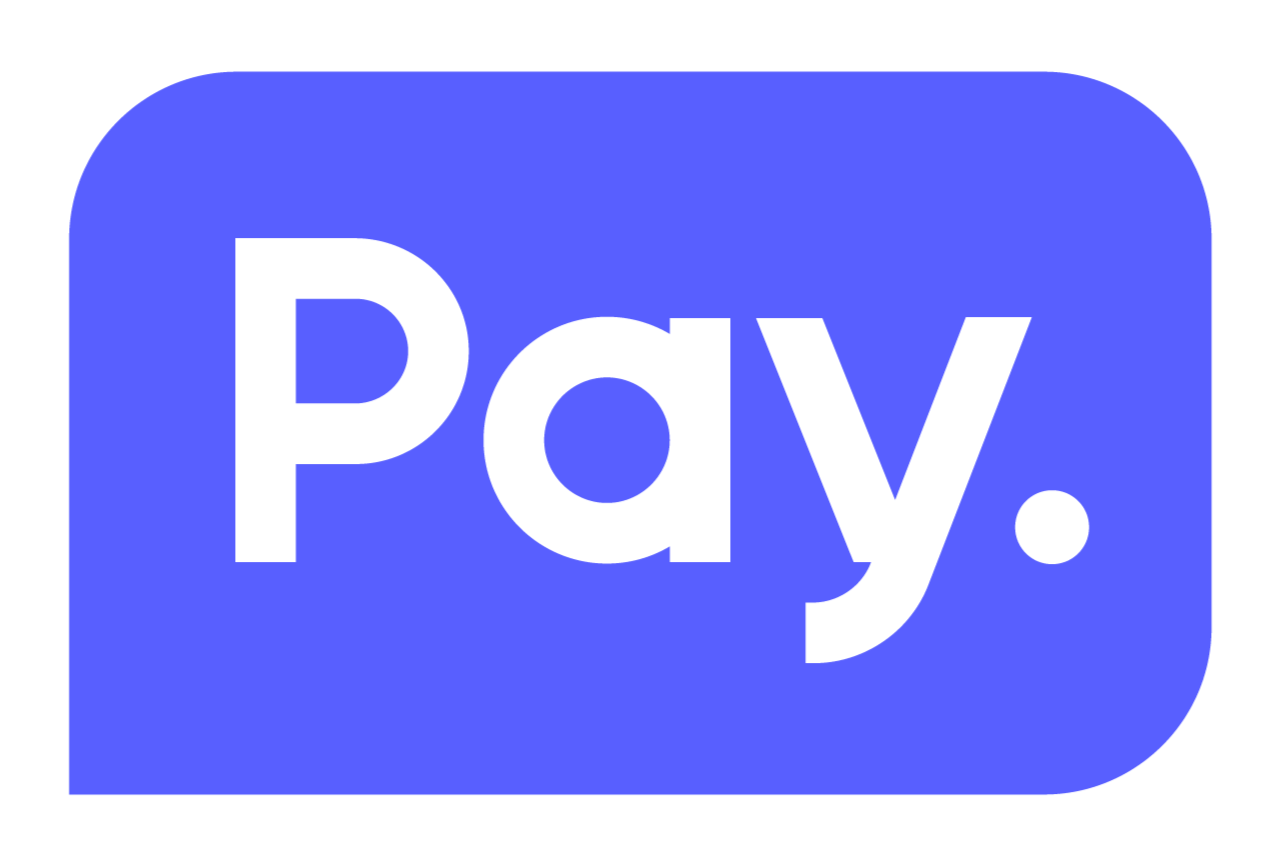
Ardea Solution BV is partner van Pay.nl
We zijn gestopt met de samenwerking met Mollie.
Pay.nl biedt u vlotte en eenvoudige oplossingen aan voor digitale betalingen.
voor support bij pay.nl :
+31 (0)88 88 666 22
support@pay.nl.

Nieuwe toeganscontrole
Vanaf 01/07/2023 zullen er GEEN updates meer worden gemaakt voor oudere toegangscontroles.
Enkel toegangscontrole met scherm (zoals hierboven) worden nog verder ontwikkeld.

Bug reports
Vanaf nu krijgen wij automatisch meldingen van Arwell, indien er zich technische problemen voordoen.
Zo kunnen wij u sneller helpen

Rapporten
In de boekhoudrapporten kan je nu de referentie van Pay.nl zien.
Deze code is dezelfde als de referentie op je pay.nl rapporten.

Sneller communicatie met Arcon is actief van 2024-11-13
Alle Arcon’s met RS485 aansluiting zullen vanaf vandaag een snelle communicatie hebben met Arwell
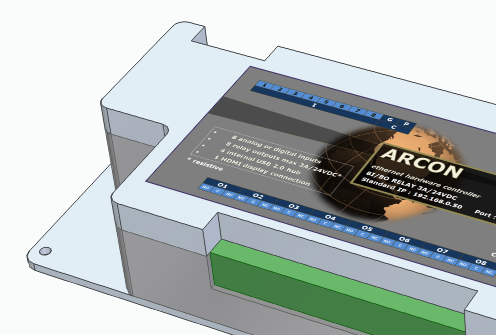
Arcon verlaat het gamma
Door gebrek aan componenten voor Arcon verlaat dit type sturing definitief het gamma.
Uw systeem MOET steeds tussen 3 en 5 uur ’s nachts opstaan en online zijn. Arwell doet ’s nachts zijn backups en updates.
Indien uw versie te lang achterloopt en u heeft service nodig, zullen de werkuren om u terug up to date te krijgen steeds aangerekend worden.
Kijk in het configuratiescherm naar de softwarenummer.
Deze zou nu 270 moeten zijn. Vanaf 13/06/2025 zou dit 272 moeten zijn.
Indien dit niet is zal uw systeem waarschijnlijk ’s nachts tussen 3 en 4 niet hebben opgestaan OF had u geen internet tussen deze uren.